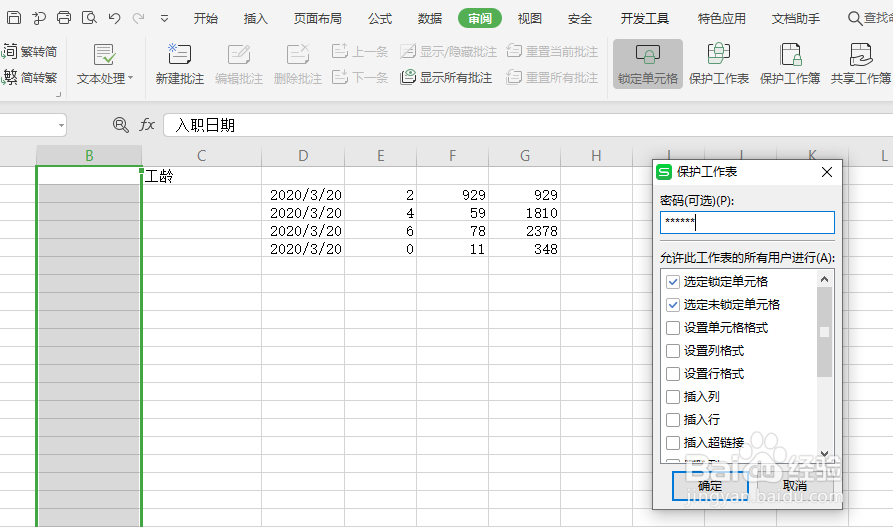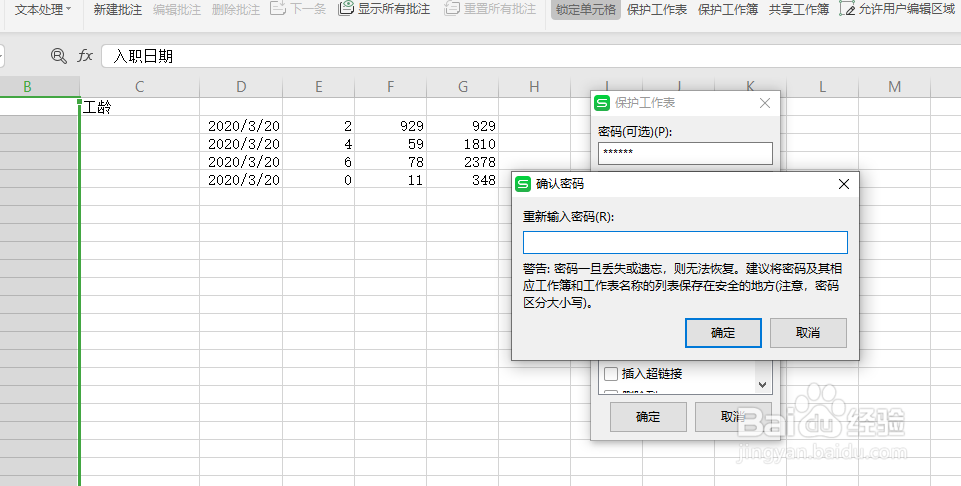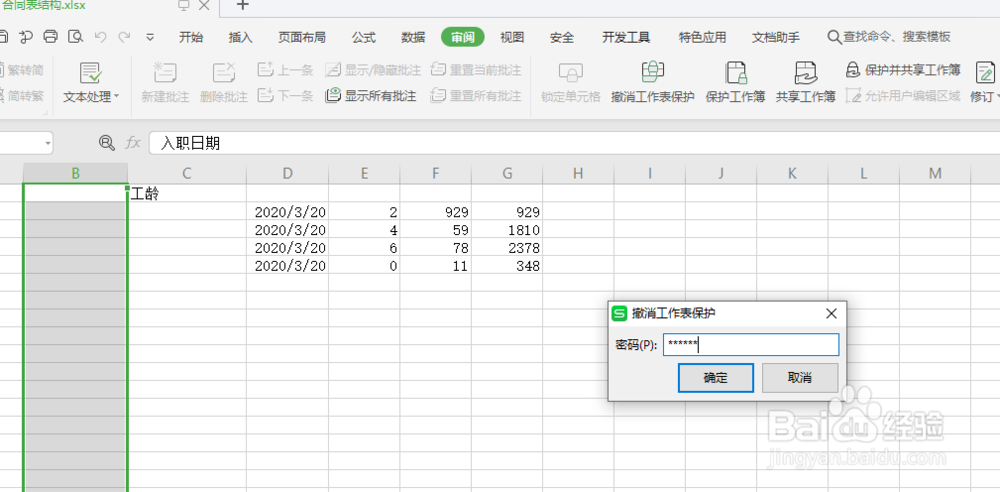excel数据隐藏和工作表的保护
1、选中需要隐藏的单元格,右击,选择“设置单元格格式”,选择“数字”下面的“自定义”
2、将默认的类型“G/通用格式”删除,输入“;;;”(三个英文分号),点击确定,单元格已隐藏。
3、双击隐藏的单元格,可出现隐藏的内容,因为此时只是暂时隐藏,那么如何彻底隐藏呢?
4、选择需要彻底隐藏的单侍厚治越元格,点击“审阅”菜单下的“保护工作表”,在弹出的对话框中输入密码(自己设置),点击确定。
5、确定后需要再次输入密码,这样就彻底隐藏内容了
6、隐藏的单元格已被锁定,无法编辑,也无法编辑。
7、需要查看取消保护时,点击“取消工作表保护”,输入密码即可
声明:本网站引用、摘录或转载内容仅供网站访问者交流或参考,不代表本站立场,如存在版权或非法内容,请联系站长删除,联系邮箱:site.kefu@qq.com。
阅读量:29
阅读量:94
阅读量:48
阅读量:83
阅读量:75